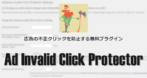![]()
Elementorは WordPress用のウェブサイトビルダープラグイン。
Elementor の特徴
- WYSIWYG対応のオーサリングソフトのような感覚で WordPressを編集
- 基本機能は無料で利用可能
- Smush、Yoast、WooCommerceなど人気のプラグインとシームレスに連携
WYSIWYG(ウィジウィグ)は What You See Is What You Get(見たままをGETできる)の略で、ワープロソフトやグラフィックソフトのように完成時のイメージを編集して Webページを作成できる。
開発元
- 開発元:Elementor Ltd
- 開発元の拠点:イスラエル
システム要件
- バージョン:3.27.3
- WordPress:バージョン 6.3 以上(6.7.1までサポート)
- PHP:バージョン 7.4 以上
プランの比較
| 無料版 | Pro – Essential | Pro – Advance | |
| 利用可能サイト数 | 1 | 1 | 3 |
| ウィジェット | Base 40+ | Base + Pro用50 | Base + Pro用82 |
| テンプレート | ✕ | ◯ | ◯ |
| テーマビルダー | ✕ | ◯ | ◯ |
| モーションエフェクト | ✕ | ◯ | ◯ |
| 動的コンテンツの作成 | ✕ | ◯ | ◯ |
| 価格 | 無料 | 59米ドル/ 年 | 99米ドル/ 年 |
アップグレード
Elementor Pro は Elementor Core(無料版)の拡張機能で、Elementor Proのライセンスを購入すると Elementorの管理画面(ダッシュボード)右上に追加プラグインのダウンロードアイコンが表示されるので、ダウンロードして WordPressにインストール後、WordPressの Elementorのメニューから「ライセンス」を開き、アカウント情報を入力して接続する。
アップグレード
Elementorはホスティングサービスも扱っており、Elementor Pro サブスクリプションとは別に WordPressのホスティングプランも提供している。
インストール
![]()
![]()
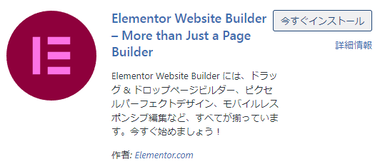
WordPressの管理画面にログインし、左サイドパネルの プラグイン を開いて「新規プラグインを追加」で elementor を検索し、Elementor Website Builder をインストールして有効化。
Elementor の使い方
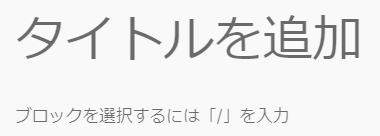
![]()
WordPressで投稿や固定ページの編集画面を開き、タイトルを入力してから「Elementorで編集」をクリック。
無料版の Elementor Coeのエディタではタイトルを直接編集できないので、変更する場合はページ設定で編集する。
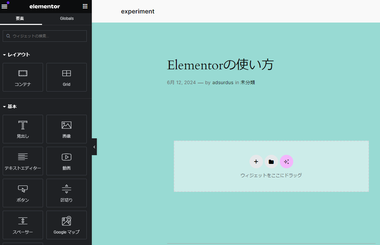
使用しているテーマを反映した状態で Elementorのエディタが開く。
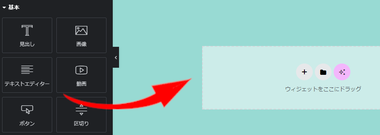
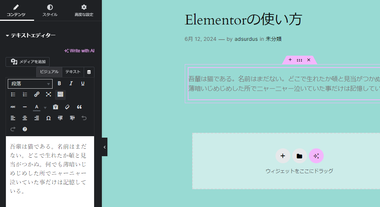
左サイドパネルから使用するウィジェットをドラッグして追加すると、左サイドパネルがウィジェットの設定画面になるので編集。
編集画面は公開時の見え方とほぼ同じため、プレビューで確認しなくても直感的にデザインできる。
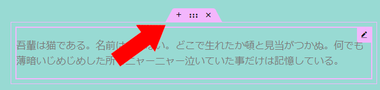
ブロックエディタなので追加したウィジェットはコンテナをドラッグして再配置でき、削除する場合はコンテナを「✕」で閉じる。
ウィジェットの設定画面はコンテナ右の編集アイコンをクリックすると表示される。
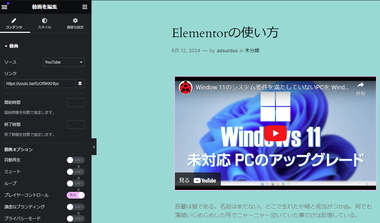
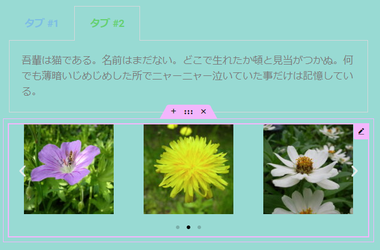
テキスト・画像・動画などの基本的なコンテンツのほか、タブや画像カルーセルなども無料で使用できる。
Elementor Proにアップグレードするとサイトの設定、タイトルの編集、動的なウィジェットなど多彩な機能が利用可能になる。
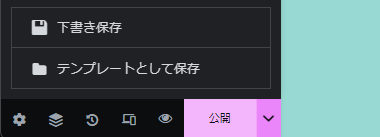
作成したコンテンツは左サイドパネル下の「公開」で公開するか、下書きとして保存する場合は「公開」のメニューリストから選択。
![]()


Elementorエディタ左上のハンバーガーボタンから 終了 を選択すると WordPressの標準エディタに戻るので、右上の WordPressアイコンをクリック。
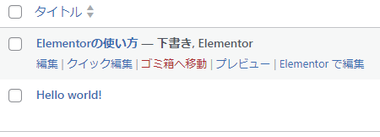
Elementorを使用した投稿や固定ページは WordPressの標準エディタではコンテンツを編集できないため、修正や更新は Elementorで編集 から行う。
備考
WordPressで見栄えのするウェブサイトをオーサリングソフトのような感覚で制作できるオールインワンタイプのプラグインで、無料版では利用できるウィジェットは限られているが、それでも一般的なブログとは一線を画したページデザインにできる。
関連記事
Googleアドセンスのクリックを繰り返す悪質な行為「アドセンス狩り」の 対策として人気の WordPress用 プラグイン AICP を利用するための動作条件などを紹介
翻訳精度が高い Google のニューラル翻訳 を利用して翻訳されたページを サブドメインやサブディレクトリで配信できるリーズナブルな Wordpress の翻訳プラグイン
見やすい UIでスクロールの奥行きやデッドクリックなどを確認でき、サイトのユーザーエクスペリエンスの分析に最適な、ウェブサイトのユーザー インタラクションを把握できる無料の行動分析ツール
広告の表示位置を柔軟に設定できるだけでなく、クリック詐欺の防止・アドブロックを検出時に指定した広告の表示やコンテンツの非表示化、ブロック毎のIMPやCTRなどのレポートも表示可能な広告管理プラグイン
広告を表示するデバイス の指定や見出し・コンテンツ・コメントなど柔軟な表示設定ができ、広告別の表示 / 非表示 設定やアドブロックの検知も可能な WordPress 用の広告管理プラグイン